
- •Android Studio
- •Стиль
- •Стиль
- •Навигациялық
- •Навигациялық тақтаны өзгертіп
- •Навигациялықт тақтаны жасырып немесе түсін қараңғытып көрейік
- •Нәтижесінде, іске қосу кезінде панель жасырын болады, экранды басқан кезде панель пайда болады,
- •Алдымен біз getSystemUiVisibility () әдісі арқылы ағымдағы параметрлерді білеміз, содан кейін жаңа параметрлерді
- •Android Studio үшін кеңестер
- •GetXXX / setXXX әдістерін құру
- •Кодтау
- •Сыртқы бағдарламаларды қосу
- •Қараңғы жаққа жылжу
- •Тарих буфері
- •JDK және Android SDK көмегімен қалта орнын көрсету
- •Дереккөзмен бөлісу
- •• Android LogCat
- •Бірінші параметр
- •Келесі терезеде атауды таңдаңыз.
- •Келесі дұрыстау жоба белгісіне қатысты. Әдепкі бойынша, сәлемдесу экранында жоба белгішелерін көрмейсіз. Контекстік
- •Жылдам пернелер
- •Хабарлама терезесіндегі сүзгілер
- •Макет құру
- •Android Studio ортасында жұмыс істеуге көмектесетін операциялар
- •Жылдам пернелерді пайдалану
- •Android Studio-ны android os қолдану ,орнату
- •Барлығы эмуляторда жұмыс істегендегідей. Біздің жобаны Android Studio-да ашыңыз, жасыл үшбұрышты басыңыз, бірақ
- •НАЗАРЛАРЫҢЫЗҒА
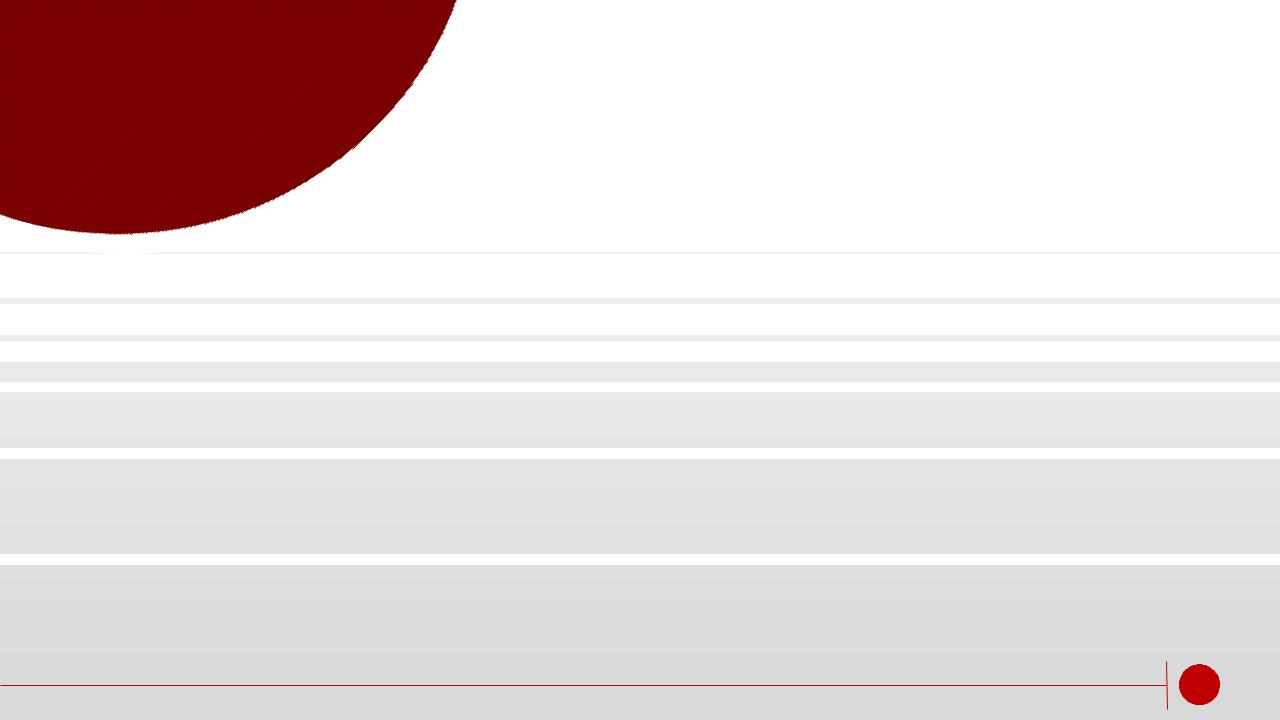
Кодтау
•Android UTF-8 кодтауын қолданады. Студия жүйелік кодтауды әдепкі бойынша пайдаланады және көпшілік үшін ол win-1251 болып табылады. Бұл жолдық хабарламаларды көрсету кезінде қиындықтар тудыруы мүмкін. Төменгі оң жақ бұрышта жоба файлының кодталуын тез өзгертуге болады.
•Болашақ жобалардың параметрлерін жаһандық өзгерту үшін File | Параметрлер | Редактор | Кодировкаларды файлға енгізіңіз және IDE кодтау мен жобалық кодтауды өзгертіңіз.

Сыртқы бағдарламаларды қосу
•Файлға өтіңіз ... параметрін таңдап, Редактор | таңдаңыз Құралдар | Сыртқы құралдар. Плюс белгісін нұқып, орындалатын бағдарламаға жол немесе сценарий bat, cmd және т.б. қосыңыз.

Қараңғы жаққа жылжу
•Студия алдын ала орнатылған үш тақырыппен келеді: IntelliJ, Darcula, Windows. Әдепкі бойынша, ол IntelliJ тақырыбын ашық фонмен қолданады. Windows тақырыбында ақшыл фон қолданылады.
•Қара фонмен Даркула тақырыбы ерекше қызығушылық тудырады. Тым тез оқитындар үшін мен тақырыптың атауын буындар бойынша оқимын: Дракула емес, Дар-ку-ла. Мұнда «қараңғы» сөздер бойынша ойын ойналады.
•Қараңғы тақырыпқа ауысу үшін Файлды ашыңыз Параметр (Ctrl + Alt + S), диалогтық терезеде Сыртқы көрініс және мінез-құлық | Тақырып ашылмалы тізіміндегі тақырыпты өзгерту және өзгерту.
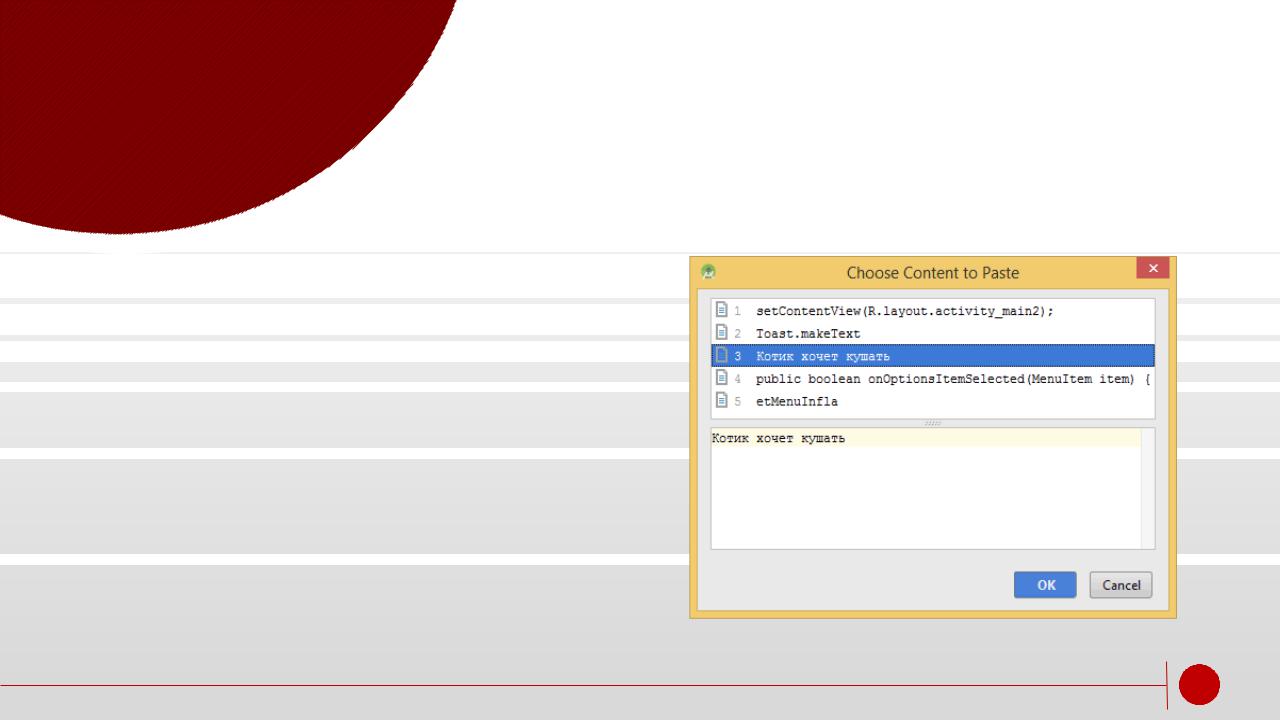
Тарих буфері
•Студияның өзінің жетілдірілген буфері бар. Кодтың әртүрлі бөліктерін бірнеше рет көшіріңіз. Қоймас бұрын Ctrl + Shift + V пернелерін басыңыз. Көшірілген жолдардың тарихы көрсетілген диалогтық терезе пайда болады. Қажетті опцияны таңдап, ОК батырмасын басыңыз.

JDK және Android SDK көмегімен қалта орнын көрсету
•Егер сіз Eclipse және студияны қолдансаңыз, онда сіз JDK және SDK- ны студиядан бұрын орнатқан боларсыз. Оларды қайтадан жүктеп, орнатудың қажеті жоқ. Файлға өтіңіз | Жоба құрылымы және SDK орналасқан жерінде қалтаның орнын көрсетіңіз.

Tip of the Day
•Егер сіз «Іске қосу туралы кеңестерді көрсету» тармағынан белгіні алып тастасаңыз, сіз кез келген уақытта осы терезеге Анықтама арқылы қоңырау шалып, бәрін қайтара аласыз | Күннің кеңесі.
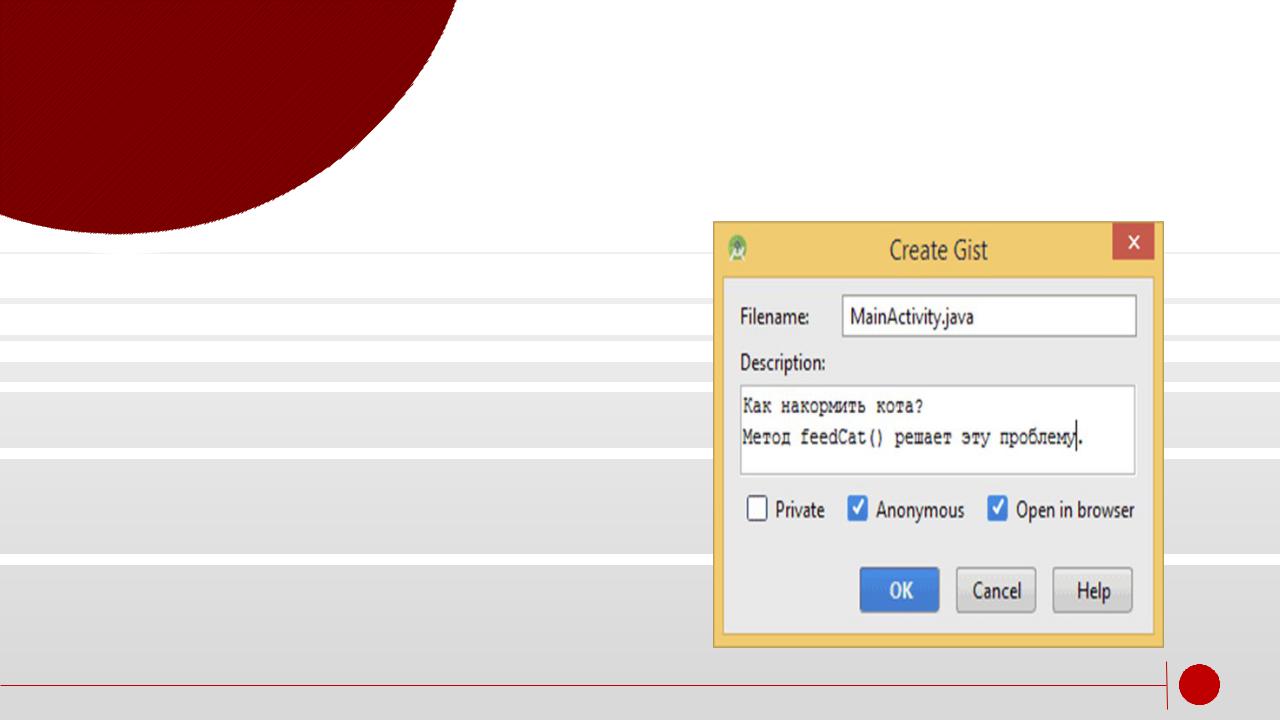
Дереккөзмен бөлісу
Егер сізге класстың , әдістің және тек жай кодтар блогымен бөлісу керек болса, онда қажет код бөлігін таңдаңыз немесе код редакторындағы бос кеңістікті тінтуірдің оң жағын басыңыз және Create Gist ... пунктін таңдаңыз.Диалогтық терезеде қажетті мәндерді таңдаңыз. Егер сіз GitHub-та тіркелмеген болсаңыз, онда жасырын опцияны таңдаңыз.
Код класста немесе белілі бір бөлігі сайтта орналастырылады. Сіз код сілтемесін қажетті адамдарға бере аласыз
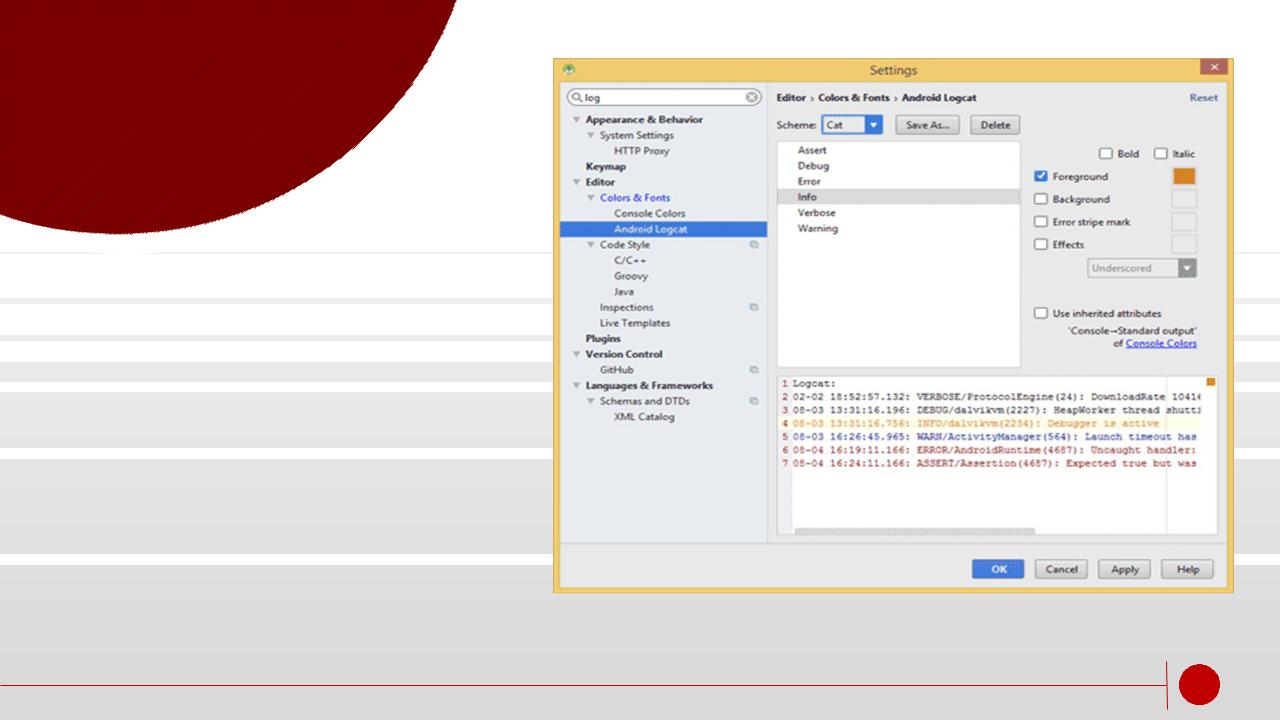
• Android LogCat
Студияда сіз LogCat-қа енгізілген
хабарламалардың әрбір түріне түс орнатуға болады. File ->Settings...->Editor-> Colors & Fonts ->Android LogCat.
Реттелген параметрлерді шатастырмау үшін
алдымен Save as... түймесін басып, басқа атпен сақтаңыз, мысалы, Cat.. Use inherited attributes-тағы флажоктарды алып тастаймыз.
Келесі қадамдар қазірдің өзінде айқын. Хабар
түрін таңдаңыз, мысалы, Info және боялған тіктөртбұрышты басу арқылы Foreground түсті
таңдаңыз.
Түсті хабарламаларды көру қарапайым түстерге қарағанда оңайырақ.

Бірінші параметр
жобаларды ұйымдастыру туралы. Егер олардың саны тым көп болса және олардың кейбірін топтастырғыңыз келсе, онда бұл мүмкіндік Android Studio 2.0-де пайда болды. Сіз мысықтармен байланысты Cats тобын бөлек проектке біріктіргіңіз келеді делік. Жобаларды тінтуірдің оң жағымен басып, New Project Group пунктін таңдаңыз.
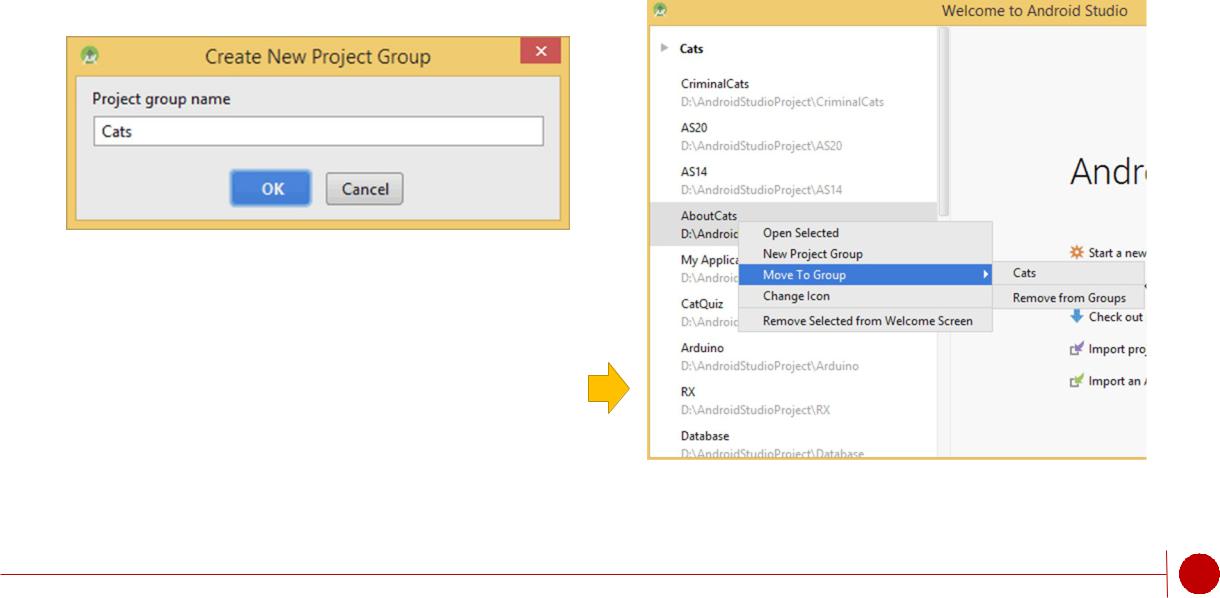
Келесі терезеде атауды таңдаңыз.
Сізде жаңа топ пайда болады.Енді керекті проекті таңдап,контексті менюден Move To Group таңдау жеткілікті.
Енді мысықтары бар жобалар бір жерде сақталады.
